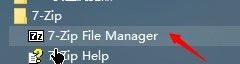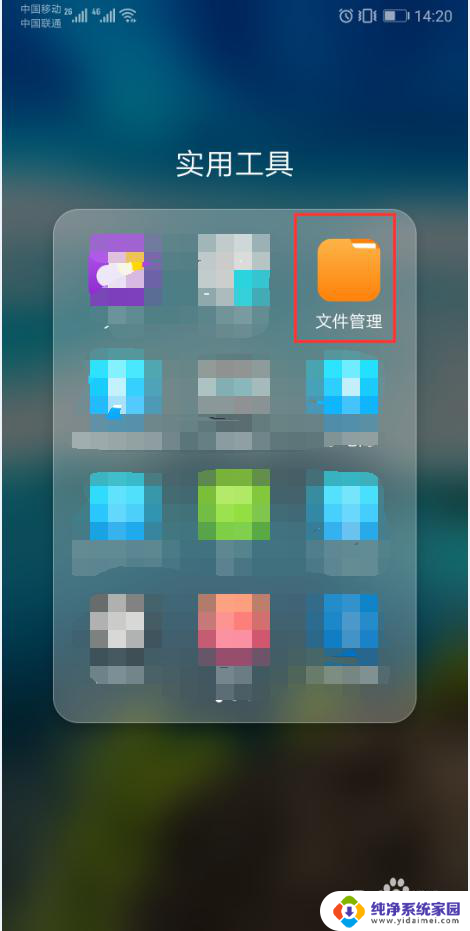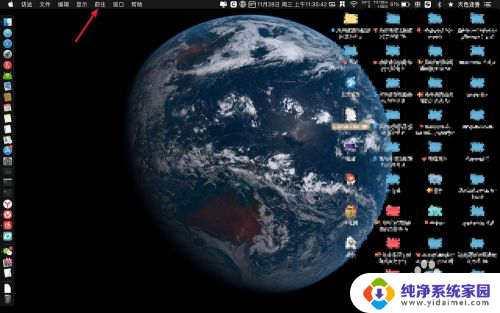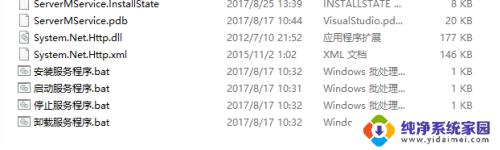电脑上7z文件怎么打开 如何打开7z格式文件
更新时间:2023-11-11 12:54:11作者:xiaoliu
电脑上7z文件怎么打开,在当今数字化时代,电脑已经成为了我们生活中不可或缺的工具之一,而在电脑上,各种格式的文件也是我们经常会遇到的。其中7z格式文件备受人们的喜爱,因为它能够高效地压缩文件大小,减少存储空间的占用。对于一些刚刚接触7z格式文件的人来说,可能会遇到一些困惑,不知道如何打开这种文件格式。接下来就让我们一起来了解一下,在电脑上如何打开7z格式文件吧。
具体步骤:
1.7z文件是以*.7z为后缀名的文件。

2.电脑上打开任意浏览器,使用百度一下进行搜索。输入7-zip点击百度一下并在搜索结果中进入红箭头指向官方网站。
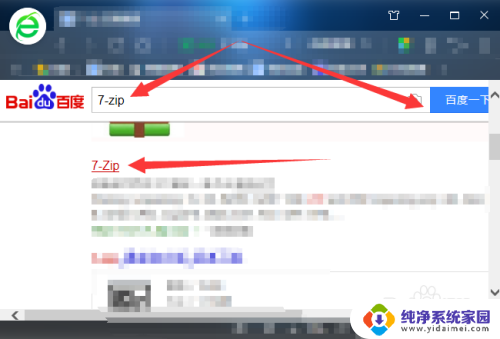
3.进入官网后,根据自己的电脑系统位数点击对应的Download(下载)。
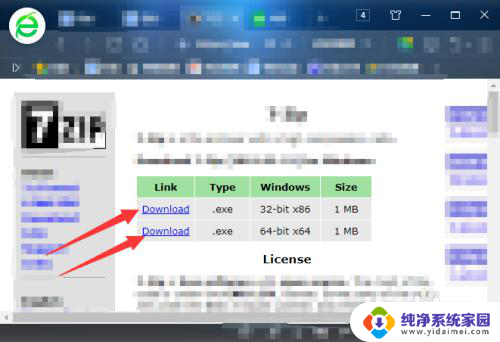
4.弹出下载点击下载,下载完成后点击打开。
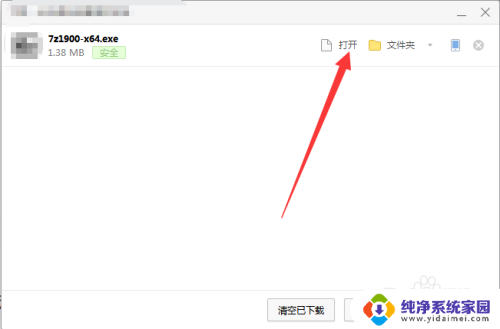
5.把安装路径首字母改为D之后,点击install(安装)。
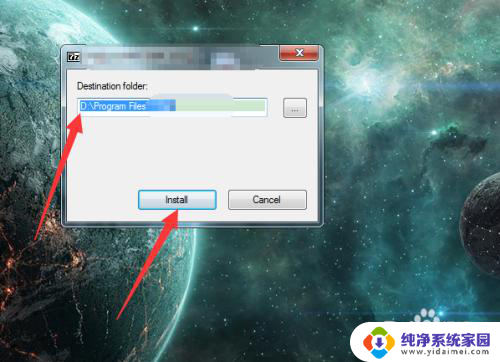
6.安装完成后点击close(关闭)。
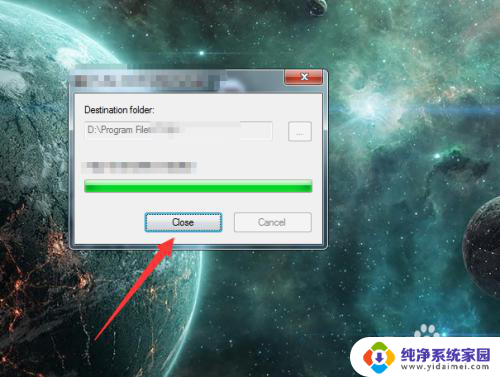
7.在7z压缩文件上鼠标右击,选择7-zip,选择打开压缩包。
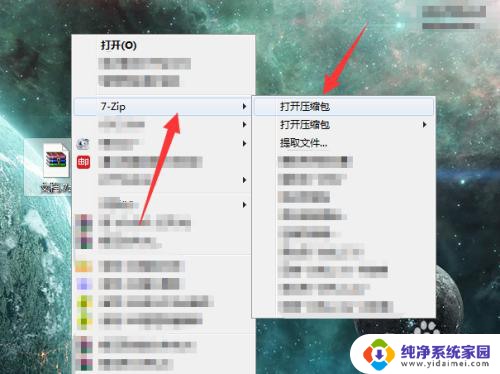
8.打开7z文件后查看内容并使用。

以上就是电脑上7z文件如何打开的全部内容,碰到同样情况的朋友们赶紧参照小编的方法来处理吧,希望能够对大家有所帮助。